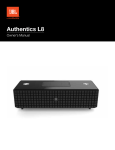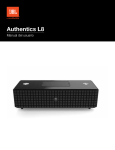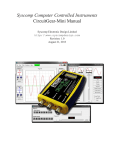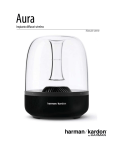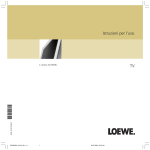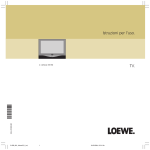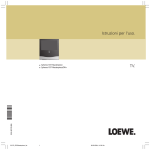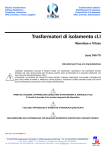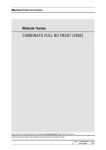Download Authentics L8
Transcript
Authentics L8 Manuale utente Authentics L8 Indice Introduzione 3 Descrizione e caratteristiche 3 Articoli inclusi 3 Controlli e collegamenti 4 Controlli sul pannello superiore di JBL Authentics L84 Controlli sul pannello inferiore di JBL Authentics L85 Posizionamento dell'impianto JBL Authentics L8 6 Collegamenti 6 Collegamento dell'alimentazione6 Connessione Wi-Fi6 Funzionamento 9 Accensione e spegnimento di JBL Authentics L89 Regolazione del volume dell'impianto9 Disattivazione dell'audio dell'impianto9 Commutazione Delle sorgenti9 Funzionamento tramite Bluetooth9 Funzionamento tramite NFC10 Funzionamento tramite Apple AirPlay®11 Funzionamento tramite DLNA®11 Funzionamento tramite ingresso Aux11 Funzionamento tramite ingresso ottico digitale11 Funzioni della pagina web11 Carica dei dispositivi tramite Qi12 2 App JBL Music 12 Aggiornamento firmware e ripristino delle impostazioni predefinite 12 Tabella delle indicazioni LED 13 Ricerca guasti 14 Specifications 15 Authentics L8 Introduzione Introduzione Articoli inclusi Grazie per aver acquistato il sistema audio domestico JBL Authentics L8 con cui potrete godere molti anni di ascolto. L'impianto audio è stato progettato per fornire emozioni e potenza di ascolto nel vostro salotto. Per ottenere il massimo dal vostro nuovo impianto audio, consigliamo di dedicare qualche minuto alla lettura del presente manuale, che: Il sistema audio JBL Authentics L8 include i seguenti articoli nella confezione: • Impianto audio JBL Authentics L8 • Contiene una descrizione delle funzioni di JBL Authentics L8 • Elenca gli elementi inclusi nella confezione • Descrive JBL Authentics L8 e i relativi componenti • Cavo di alimentazione (varia in base ai Paesi) • Include le istruzioni passo-passo per impostare e iniziare ad utilizzare l'impianto audio Dedicando qualche minuto all'apprendimento delle funzioni dei diversi controlli è possibile sfruttare tutta la potenza e la raffinatezza dell'impianto JBL Authentics L8. CONTATTI: In caso di dubbi su questo prodotto, la sua installazione o funzionamento, contattare il rivenditore o l'installatore personalizzato oppure visitare il nostro sito web alla pagina www.jbl.com Descrizione e caratteristiche JBL Authentics L8 è un sistema di speaker wireless conveniente con un design iconico che consente di effettuare lo streaming musicale con un audio di qualità. JBL Authentics L8 è un impianto audio Home Theater che include: NOTA: È presente una griglia che copre i diffusori dell'impianto audio. Per dare un aspetto diverso all'impianto audio Authentics L8, è possibile acquistare griglie di colori diversi (visitare il sito www.jbl.com per i dettagli e la disponibilità nella propria regione). • Un diffusore stereo a due vie amplificato con riproduzione e controllo audio wireless • Riproduzione audio wireless con AirPlay®, DLNA® e Bluetooth® L'impianto audio JBL Authentics L8 contiene due woofer e due tweeter per fornire una sensazionale esperienza di ascolto. L'impianto audio può ricevere un segnale in modalità wireless, consentendo il posizionamento dell'impianto in qualsiasi punto dell'ambiene senza cavi. 3 Authentics L8 Fare riferimento alle seguenti illustrazioni per rimuovere la griglia dell'impianto audio Authentics L8. Introduzione Controlli e collegamenti I controlli e i collegamenti dell’impianto JBL Authentics sono disponibili nei pannelli superiore e inferiore dell’impianto. Controlli sul pannello superiore di JBL Authentics L8 Nell’angolo superiore destro dell’impianto, si trovano il tasto Power (Alimentazione) ed il controllo del volume. Acceso/Spento Tasto Power (Alimentazione): Per accendere l’impianto, premere il tasto Power (Alimentazione). La spia di alimentazione dell’impianto diventa bianca e rimane accesa quando il sistema è in modalità Operational (Operativa). Per portare l’impianto in modalità Standby, premere di nuovo il tasto Power (Alimentazione). Per ripristinare le impostazioni predefinite, tenere premuto il tasto Power (Alimentazione) per almeno 10 secondi. Controllo del volume: Utilizzare il controllo del volume per aumentare/abbassare il livello del volume dell’impianto audio. Ruotare in senso orario il controllo per aumentare il livello del volume e in senso antiorario per abbassarlo. Il livello del volume è indicato da 10 LED bianchi. Ogni LED indica il 10% del livello di volume massimo. NOTA: Il volume dell’impianto ha 40 livelli e 0 indica la disattivazione dell’audio. L’impostazione predefinita del volume è il 12º livello. 4 Authentics L8 Tasto Source (Sorgente): Per cambiare sorgente, premere il tasto Source (Sorgente). L’impianto arresta o mette in pausa il segnale audio dall’ultima sorgente e tenta di connettersi alla nuova sorgente. NFC: L'impianto supporta inoltre il Near Field Communication (NFC) per il pairing Bluetooth automatico. Avvicinare il dispositivo portatile al logo NFC sulla parte anteriore dell'impianto per accoppiare o annullare l'accoppiamento. Introduzione nella modalità Operational (Operativa), Sleep (Sospensione) e Standby. Le due porte USB sono state progettate per funzionare contemporaneamente. L'impianto emette un suono se il dispositivo viene collegato per la carica USB normale. Non viene emesso alcun suono quando si inseriscono dispositivi nella porta USB dell'iPad. Aux-in: L'impianto audio include un ingresso ausiliario analogico mini stereo da 3,5 mm. Supporta MP3, DVD, cassette o lettori CD se collegato con un adeguato cavo ausiliario. WPS: Il tasto WPS (Wi-Fi Protected Setup) consente al dispositivo di stabilire una connessione wireless protetta su qualsiasi router compatibile WPS. Controlli sul pannello inferiore di JBL Authentics L8 Il pannello inferiore dell'impianto audio JBL Authentics L8 fornisce i seguenti controlli: • Optical (Ottico) • Power (Alimentazione) Il pannello superiore di JBL Authentics L8 contiene i seguenti controlli al centro, protetti da un coperchio. È possibile accedere ai controlli rimuovendo il coperchio: • ON/OFF (Acceso/Spento) • Due porte USB • Aux-in • Tasto WPS Solo per la ricarica di dispositivi esterni* Ingresso ottico: Se il televisore, il lettore di dischi o il sintonizzatore via cavo/satellite dispone di una uscita digitale ottica, utilizzare il cavo ottico (non in dotazione) e collegarlo a questo ingresso. Porte USB: Le porte USB disponibili nell'impianto audio JBL Authentics L8 vengono utilizzate per la comunicazione dell'App e la carica di altri dispositivi, tra cui telefoni cellulari o dispositivi iOS. L'impianto può caricare altri dispositivi 5 Authentics L8 Posizionamento dell'impianto JBL Authentics L8 Power (Alimentazione): È l'ingresso dell'alimentazione che consente all'impianto di funzionare. Collegare qui il cavo di alimentazione fornito in dotazione. • Condivisione Wi-Fi iOS con cavo – Se si dispone di iPhone, ON/OFF (Acceso/Spento): È possibile utilizzare questo interruttore per collegare o scollegare l'alimentazione a/dall'impianto. • Modalità Manual Connect (Connessione manuale) – Se si Posizionamento dell'impianto JBL Authentics L8 L'impianto audio non è un dispositivo portatile e deve essere installato in un punto specifico dell'ambiente per offrire la migliore esperienza musicale possibile. Si consiglia di posizionare l'impianto audio su un tavolo per fruire di una migliore nitidezza dell'audio. JBL Authentics L8 è stato progettato insieme al supporto JBL opzionale (venduto separatamente). Il supporto da pavimento consente di posizionare l'impianto JBL Authentics L8 all'altezza di ascolto ottimale e fornisce fermagli per una gestione ottimale dei cavi per un aspetto impeccabile. Controllare sul sito www.jbl.com se il supporto è disponibile nella propria regione. iPod touch o iPad versione iOS 5.0 o superiore e di un cavo USB -30 pin o USB -Lightning dispone di un dispositivo Android, Mac o PC App JBL Music Per connettere l'impianto JBL Authentics L8 alla rete Wi-Fi: 1. Scaricare e aprire l'app JBL Music. 2. Premere + nella schermata iniziale. + 3. Seguire le istruzioni passo-passo. Collegamenti Il funzionamento dell'impianto JBL Authentics L8 dipende da vari collegamenti. Collegamento dell'alimentazione Per collegare l'impianto alla sorgente di alimentazione: 1. Collegare il cavo di alimentazione CA fornito in dotazione al connettore dell'alimentazione sul pannello inferiore dell'impianto. 2. Inserire il cavo in una presa CA non commutata attiva. IMPORTANTE: NON inserire il cavo nelle prese accessorie presenti su alcuni componenti audio. Connessione Wi-Fi È possibile connettere l'impianto JBL Authentics L8 a dispositivi compatibili Wi-Fi con vari metodi: • App JBL Music – Se si è installata l'app JBL Music sul dispositivo iOS o Android • WPS – Se si dispone di un router compatibile WPS • Condivisione Wi-Fi wireless iOS – Se si dispone di iPhone, iPod touch o iPad versione iOS 5.0 o superiore con Bluetooth 6 Connessione WPS WPS è un semplice metodo per connettere l’impianto alla rete locale. Il tuo router potrebbe supportare WPS. Per verificare se dispone di WPS, cercare il logo o le lettere WPS sul router. L’impianto JBL Authentics L8 supporta le modalità WPS-PBC e WPS-PIN. Se il router la supporta, la modalità WPS-PBC è il metodo più semplice per configurare la connessione Wi-Fi. Authentics L8 Per connettersi alla rete locale tramite modalità WPS-PBC: 1. Premere il tasto WPS sul router. 2. Entro un minuto, premere il tasto WPS sull'impianto JBL Authentics L8 per meno di due secondi. Posizionamento dell'impianto JBL Authentics L8 Una volta connesso JBL Authentics L8 alla rete, l'impianto emette un suono, ad indicare che la connessione è avvenuta con successo. Condivisione Wi-Fi iOS con cavo Se non si è connesso il dispositivo iOS con Bluetooth, utilizzare il seguente metodo per connettere JBL Authentics L8 alla rete Wi-Fi: 1. Collegare iPhone, iPad o iPod touch alla porta USB superiore dell'impianto, con etichetta iPad, tramite cavo USB -30 pin o USB -Lightning in dotazione con iPhone, iPad o iPod touch. Per connettersi alla rete locale tramite modalità WPS-PIN: 1. Connettersi all'impianto JBL Authentics L8 seguendo i passaggi da 1 a 5 della procedura della modalità Manual Connect (Connessione manuale) nella pagina successiva del manuale utente. 2. Premere il tasto WPS sull'impianto JBL Authentics L8 per più di tre secondi. 3. Annotare il codice WPS-PIN nella parte superiore della pagina web JBL Authentics. 4. Connettersi alla pagina di configurazione proprio router. 5. Immettere il codice WPS-PIN del passaggio 3 nella posizione corretta della pagina di configurazione WPS del router. Il diffusore e il router si scambiano le impostazioni Wi-Fi e si connettono tra loro. Controllare il manuale del router Wi-Fi per la compatibilità e altre informazioni. Condivisione Wi-Fi wireless iOS Se si dispone di un dispositivo iOS, utilizzare il seguente metodo per connettere JBL Authentics L8 alla rete Wi-Fi: 1. Connettere iPhone, iPad o iPod touch al diffusore tramite Bluetooth. 2. Assicurarsi che iPhone, iPad o iPod touch siano connessi alla rete Wi-Fi. 3. Assicurarsi che il dispositivo sia sulla sorgente AirPlay. 4. Premere il tasto Source (Sorgente) sull'impianto JBL Authentics L8 per almeno tre secondi. 5. Su iPad, iPhone o iPod touch viene visualizzata una finestra a comparsa con il messaggio Share Wi-Fi Settings? (Condividere impostazioni Wi-Fi?). 6. Premere Allow (Accetto). iPhone, iPad o iPod touch condivideranno quindi le impostazioni Wi-Fi con JBL Authentics L8 che si collegherà alla rete Wi-Fi. Questa operazione richiede almeno 40 secondi. >3s 2. Assicurarsi che iPhone, iPad o iPod touch siano connessi alla rete Wi-Fi. 3. Assicurarsi che il dispositivo sia sulla sorgente AirPlay. 4. Premere il tasto Source (Sorgente) sull’impianto JBL Authentics L8 per almeno tre secondi. 5. Su iPad, iPhone o iPod touch viene visualizzata una finestra a comparsa con il messaggio Share Wi-Fi Settings? (Condividere impostazioni Wi-Fi?). 6. Premere Allow (Accetto). 7 Authentics L8 Posizionamento dell'impianto JBL Authentics L8 AUX IN iPad WPS Allow > 2s iPhone, iPad o iPod touch condivideranno quindi le impostazioni Wi-Fi con JBL Authentics L8 che si collegherà alla rete Wi-Fi. Questa operazione richiede almeno 40 secondi. Una volta connesso JBL Authentics L8 alla rete, l'impianto emette un suono, ad indicare che la connessione è avvenuta con successo. Modalità Manual Connect (Connessione manuale) Per utilizzare Android o Mac/PC per connettere JBL Authentics L8 alla rete Wi-Fi: 1. Accendere l'impianto JBL Authentics L8 e attendere circa un minuto. 5. Aprire il browser web sul computer o telefono/tablet e, nella barra degli indirizzi, immettere 192.168.1.1 e premere Enter (Invio). Viene visualizzata la pagina di configurazione di JBL Authentics. 6. Scegliere la rete Wi-Fi cui ci si desidera connettere, immettere la password e fare clic su Save (Salva). 2. Commutare le sorgenti sulla modalità DLNA. 3. Tenere premuto il tasto Source (Sorgente) per tre secondi, quindi rilasciare. Il LED DLNA lampeggia rapidamente due volte. 4. Utilizzare il tuo computer o telefono/tablet per cercare una rete Wi-Fi denominata JBL_L8_WFXXX nell'elenco delle reti Wi-Fi (questa operazione potrebbe richiedere circa 30 secondi) e connettersi ad essa. Una volta effettuata la connessione, il LED DLNA cessa di lampeggiare. 8 7. JBL Authentics tenta, quindi, di connettersi alla rete Wi-Fi (il LED lampeggia durante la procedura di connessione). Una volta effettuata la connessione, il LED cessa di lampeggiare e viene emesso un segnale audio. È possibile connettere il tuo computer o telefono/tablet alla stessa rete Wi-Fi di Authentics e ascoltare musica in modalità wireless. Authentics L8 Funzionamento Funzionamento Accensione e spegnimento di JBL Authentics L8 Per accendere JBL Authentics L8, premere il tasto Power (Alimentazione) sul pannello superiore dell'impianto. PREMERE L'impianto è in grado di riprodurre una sola sorgente attiva per volta. Premere il tasto Source (Sorgente) ogni volta che si desidera cambiare la sorgente. Per portare l'impianto in modalità Standby, premere di nuovo il tasto Power (Alimentazione). NOTA: Premendo il tasto Power (Alimentazione) è possibile passare tra le modalità Standby e Operational (Operativa). Regolazione del volume dell'impianto Ruotare in senso orario il controllo del volume sul pannello dell'impianto per aumentare il volume e in senso antiorario per abbassarlo. I LED bianchi intorno al controllo del volume indicano il livello di volume dell'impianto audio. L'impianto ha 40 livelli e 12 è il livello di volume predefinito. Tutti i comandi vocali vengono riprodotti al livello predefinito. NOTA: Quando l'impianto entra in modalità Operational (Operativa) da Standby, il volume impostato durante la modalità Operational (Operativa), prima che entrasse in Standby, diventa il livello di volume predefinito. IMPORTANTE: L'impostazione minima del controllo del volume disattiva l'audio dell'impianto. Disattivazione dell'audio dell'impianto Per disattivare l'audio dell'impianto JBL Authentics: • Impostare il volume sul livello 0 ruotando in senso antiorario il controllo del volume. NOTA: Non è possibile disattivare l'audio dell'impianto in altri modi. L'impianto dispone di una funzione di commutazione automatica della sorgente. Se si tenta di connettersi ad un'altra sorgente con l'impianto in modalità Operational (Operativa) con una sorgente, l'impianto arresta o interrompe l'audio dell'ultima sorgente. Funzionamento tramite Bluetooth Per effettuare lo streaming audio wireless a JBL Authentics L8 da un dispositivo dotato di connettività Bluetooth: 1. Controllare che l’impianto sia in modalità di accoppiamento Bluetooth (il LED dell’indicatore Bluetooth lampeggia regolarmente in bianco). Se il LED non lampeggia in bianco, tenere premuto il tasto Source (Sorgente) finché l’impianto non si disconnette dall’altra sorgente e il LED dell’indicatore Bluetooth non inizia a lampeggiare in bianco. Commutazione Delle sorgenti Premere il tasto Source (Sorgente) dell'impianto JBL Authentics L8 per un massimo di due secondi per commutare le sorgenti in base alla sequenza riportata di seguito: 1. AirPlay 2. DLNA 3. Bluetooth 4. Ingresso Aux 5. Ottico digitale >3s 9 Authentics L8 Funzionamento 2. Utilizzare il menu di accoppiamento Bluetooth del dispositivo per accoppiarlo con JBL Authentics L8. L'impianto appare come JBL L8 BT nell'elenco dei dispositivi disponibili Bluetooth. Quando il LED dell'indicatore Bluetooth dell'impianto si illumina continuamente, è accoppiato al dispositivo ed è possibile effettuare lo streaming audio tramite Bluetooth dal dispositivo all'impianto. Per ascoltare l'audio dal dispositivo Bluetooth, premere il tasto Source (Sorgente) dell'impianto per attivare la sorgente Bluetooth. Se il dispositivo è già stato accoppiato all'impianto, è possibile riattivare automaticamente l'impianto dalla modalità Standby iniziando ad effettuare lo streaming di un segnale Bluetooth audio su di esso. L'impianto dispone di un'area NFC sul pannello superiore. Per la connessione tramite NFC, prima disconnetterlo da altre sorgenti e passare alla sorgente Bluetooth. Assicurarsi che sul telefono cellulare sia attivato NFC e lo schermo sia sbloccato, quindi accostare il telefono all'area NFC del pannello superiore di JBL Authentics L8. JBL L8 BT JBL L8 BT Se sul telefono viene visualizzata una finestra a comparsa che richiede se si desidera effettuare l'accoppiamento con il dispositivo, selezionare Yes (Sì) per connettere automaticamente il dispositivo portatile all'impianto JBL Authentics L8. Il nome dell'impianto per la connessione NFC è JBL L8 BT. Per disconnettere il dispositivo Bluetooth, tenere premuto il tasto Source (Sorgente) finché il LED non inizia a lampeggiare. NOTA: • È possibile commutare le sorgenti per selezionare il dispositivo Bluetooth accoppiato, premendo il tasto Source (Sorgente). • Se si commuta l'impianto su un'altra sorgente durante lo streaming del dispositivo Bluetooth sull'impianto, quest'ultimo invia un comando di STOP o PAUSE e il dispositivo Bluetooth arresta lo streaming. • Durante il primo accoppiamento del dispositivo Bluetooth, si potrebbe ripristinare il volume sul livello predefinito. Funzionamento tramite NFC L'impianto audio JBL Authentics L8 supporta NFC per il pairing Bluetooth automatico. 10 PAIR YES NO JBL L8 Se l’impianto è in modalità Standby o Sleep (Sospensione), entra in modalità Operational (Operativa) dopo aver accostato un telefono cellulare. Authentics L8 Funzionamento tramite Apple AirPlay® Se si è connesso l'impianto JBL Authentics L8 alla rete locale, è possibile effettuare lo streaming audio tramite AirPlay® da un iPhone, iPod touch o iPad compatibile con versione iOS 4.2 o superiore e computer con iTunes 10.1 o superiore connessi alla stessa rete. Per avviare lo streaming AirPlay da un computer con iTunes: 1. Avviare iTunes. 2. Fare clic sul tasto AirPlay visualizzato nella parte inferiore della finestra iTunes. 3. Selezionare JBL_L8_WF_XXXXXX nell'elenco a discesa, in cui XXXXXX sono gli ultimi sei caratteri dell'indirizzo MAC dell'impianto. Per avviare lo streaming AirPlay da iPod, iPhone o iPad: 1. Toccare il tasto AirPlay sullo schermo del dispositivo. 2. Selezionare JBL_L8_WF_XXXXXX nell'elenco a discesa di selezione diffusori. Viene rilevato lo streaming audio AirPlay e si arresta la sorgente attualmente in fase di riproduzione. Se l'impianto è in modalità Sleep (Sospensione), si accende e avvia la riproduzione dello streaming audio AirPlay. È possibile modificare il nome visualizzato dell'impianto JBL Authentics L8 tramite l'app JBL Music o la pagina di configurazione di JBL Authentics. Funzionamento 3. Controllare la riproduzione musicale tramite il dispositivo ausiliario. AUX IN iPad WPS Funzionamento tramite ingresso ottico digitale La porta di ingresso ottico digitale nell’impianto consente all’impianto stesso di riprodurre PCM raw ad una frequenza di campionamento di 44,1 kHz o 48 kHz. Se nell’ingresso ottico digitale è disponibile un segnale audio, l’impianto rileva il segnale e avvia la riproduzione di musica. Funzionamento tramite DLNA® È possibile utilizzare un software compatibile DLNA® per effettuare lo streaming audio sull'impianto JBL Authentics L8 da un PC o dispositivo Android connesso alla stessa rete. Per il funzionamento tramite DLNA, mediante un software di lettore multimediale, selezionare l'audio da riprodurre su JBL_L8_WF_XXXXXX, in cui XXXXXX sono gli ultimi sei caratteri dell'indirizzo MAC dell'impianto. Viene rilevato lo streaming audio DLNA e si arresta la sorgente attualmente in fase di riproduzione. Se l'impianto è in modalità Sleep (Sospensione), si accende e avvia la riproduzione dello streaming audio DLNA. Per ulteriori dettagli, consultare la documentazione del software di lettore multimediale. L'impianto JBL Authentics L8 è un dispositivo Digital Media Renderer (DMR) DLNA. Il software di lettore multimediale deve essere in grado di funzionare come DLNA Digital Media Server (DMS) e Digital Media Controller (DMC) per avviare lo streaming audio. Il software DLNA di terzi si può trovare online o su Google Play per dispositivi Android. Il software compatibile si può trovare anche su Apple App Store per Mac o dispositivo iOS. L'impianto JBL Authentics L8 è in grado di riprodurre file audio MP3, WMA, AAC o PCM tramite DLNA. OPTICAL POWER ON / OFF Funzioni della pagina web È possibile accedere alla pagina web per modificare le impostazioni Wi-Fi o aggiornare il firmware del dispositivo. È possibile accedere alla pagina web digitando il relativo indirizzo IP nel browser su Mac o PC. Per trovare l’indirizzo IP, accedere alla pagina di configurazione del router. Per ulteriori informazioni, consultare la documentazione del router. Funzionamento tramite ingresso Aux Per riprodurre musica tramite l'ingresso Aux dell'impianto: 1. Collegare il dispositivo ausiliario al jack Aux-in tramite un cavo stereo da 3,5 mm (cavo ausiliario da 1/8"). 2. Passare alla sorgente Aux-in. 11 Authentics L8 Carica dei dispositivi tramite Qi Il modulo JBL Authentics Qi opzionale (veduto separatamente) consente all'impianto JBL Authentics L8 di caricare in modalità wireless i dispositivi mobili compatibili Qi. Per installare il modulo JBL Authentics Qi: 1. Rimuovere il coperchio sul pannello superiore dell'impianto JBL Authentics L8. 2. Inserire il connettore USB del modulo JBL Authentics Qi nella porta USB superiore dell'impianto JBL Authentics L8 con l'etichetta iPad. 3. Posizionare il modulo JBL Authentics Qi al posto del coperchio sul pannello superiore. Entra saldamente, sostituendo completamente il coperchio sul pannello superiore. 4. Posizionare il dispositivo sopra l'impianto JBL Authentics L8. Comincerà a ricaricarsi automaticamente. Molti dispositivi portatili, tra cui telefoni cellulari, unità di controllo videogiochi e accessori per telefoni cellulari sono compatibili Qi. Consultare le specifiche del rivenditore o produttore per scoprire se il dispositivo portatile è compatibile Qi. Controllare sul sito www.jbl.com se il modulo Authentics Qi è disponibile nella propria regione. App JBL Music JBL Authentics L8 può essere azionato tramite l’app JBL Music disponibile presso l’App Store per prodotti Apple o Google Play per prodotti Android. È possibile utilizzare l’app JBL Music per effettuare lo streaming di musica e controllare JBL Authentics L8 tramite smartphone o tablet. 12 App JBL Music Aggiornamento firmware e ripristino delle impostazioni predefinite JBL rilascia periodicamente aggiornamenti firmware per JBL Authentics L8. Controllare periodicamente sul sito www. jbl.com se sono disponibili aggiornamenti. Se viene rilasciata una nuova versione firmware, innanzitutto scaricarla dal sito web JBL e salvare il file su un percorso facile da ricordare sul proprio computer. L’impianto non funziona durante la procedura di aggiornamento. Le impostazioni utente e le preferenze precedenti vengono mantenute al termine della procedura di aggiornamento. Una volta effettuato l’aggiornamento correttamente, l’impianto si riavvia automaticamente. L’app JBL Music consente di verificare se l’impianto JBL Authentics L8 dispone già della versione più recente. Per controllare la disponibilità di nuovi aggiornamenti con l’app: 1. Assicurarsi che il dispositivo iOS o Android sia connesso all’impianto JBL Authentics L8. Questa operazione può essere eseguita connettendo entrambi i dispositivi alla stessa rete Wi-Fi, connettendo il dispositivo all’impianto tramite Bluetooth o connettendo il dispositivo iOS o Android tramite USB alla porta USB superiore del pannello superiore dell’impianto JBL Authentics L8 (con l’etichetta iPad). 2. Aprire l’app JBL Music sul dispositivo iOS o Android. 3. Selezionare L8 nella schermata principale dell’app. 4. Aprire la scheda Upgrade (Aggiorna) dell’app, che controlla automaticamente e avvisa l’utente della disponibilità di una nuova versione. Authentics L8 Tabella delle indicazioni LED Se una nuova versione è disponibile, scaricarla dal sito web JBL e procedere con il seguente metodo di aggiornamento: 1. Posizionare il file di aggiornamento scaricato dal sito web www.jbl.com sulla directory principale di una unità USB. 2. Inserire l'unità USB nella porta USB superiore del pannello superiore (con l'etichetta iPad). 3. Premere contemporaneamente i tasti Power (Alimentazione) e Source (Sorgente) per cinque secondi. L'impianto avvia automaticamente la procedura di aggiornamento. NOTA: In genere, il completamento della procedura di aggiornamento richiede 30 minuti. Non cercare di azionare il dispositivo o rimuovere l’alimentazione durante la procedura di aggiornamento. Ripristino delle impostazioni predefinite Per ripristinare tutte le impostazioni predefinite, tenere premuto il tasto Power (Alimentazione) per almeno 10 secondi. Verranno ripristinate le seguenti impostazioni: • Sorgente • Impostazioni del volume • Impostazioni EQ • Nome AirPlay • Impostazioni Wi-Fi Se dopo 1 ora la procedura di aggiornamento non è stata completata, riavviare l'impianto rimuovendo e ricollegando l'alimentazione CA, quindi riavviare la procedura di aggiornamento. Tabella delle indicazioni LED LED Power LED Stato Indicazione Bianco, costante Modalità Operational (Operativa) Ambra, costante Modalità Sleep (Sospensione) Spento Modalità OFF (Spento)/Standby Bianco, costante Bluetooth connesso Bianco, lampeggio continuo Bluetooth disconnesso e modalità di accoppiamento LED AirPlay Bianco, acceso LED DLNA Bianco, acceso Sorgente AirPlay attiva, condivisione informazioni Wi-Fi Sorgente DLNA attiva, modalità Manual Connect (Connessione manuale) Wi-Fi LED Aux-in Bianco, costante Sorgente Aux-in attiva LED ottico Bianco, costante Sorgente ottica attiva LED volume Bianco, costante Livello del volume Tutti i LED Lampeggia cinque volte Impostazioni predefinite ripristinate Carica wireless Bianco, acceso Riconoscimento dispositivo di carica Bianco, effetto respiro Carica Bianco, lampeggio rapido Indicatore di errore LED Bluetooth 13 Authentics L8 Ricerca guasti Ricerca guasti Se l'impianto JBL Authentics L8 non funziona come dovrebbe, controllare se il problema è incluso in questa sezione prima di rivolgersi al rivenditore o contattare un rappresentante JBL. Problema L'impianto JBL Authentics L8 non si accende Soluzioni • Assicurarsi che il cavo di alimentazione CA sia inserito in una presa attiva. • Verificare se la presa è controllata da un interruttore. Nessun audio dai diffusori • Rivolgersi al centro di assistenza locale JBL. L’amplificatore si accende, ma non viene emesso audio da • Controllare i collegamenti in ingresso. uno o più canali • Controllare le impostazioni di preamplificatore, processore o controller. 14 Authentics L8 Specifications Specifications Type Powered two-way stereo speaker with wireless audio playback and control High-frequency transducers 1 inch tweeter Low-frequency transducers 4 inch woofer Frequency response 45 Hz – 35 kHz Maximum SPL 104 dB @ 1m Signal-to-Noise Ratio (analog inputs) >92 dB Signal-to-Noise Ratio (digital inputs) >95 dB Amplifier power 4 x 30 W Amplifier THD at full power < 1% Wireless audio playback technologies AirPlay, DLNA, Bluetooth with NFC, Auto-switching Connections 1 x stereo 3.5 mm, 2 x USB (type A), 1 x Digital optical input Dimensions (H x W x D) 246 mm x 664 mm x 329 mm Weight 7.4 kg Power supply 100-240 V~50/60 Hz Power consumption 120 W maximum, <0.5 W eco-standby mode Bluetooth transmitter frequency range 2.402 - 2.480 GHz Bluetooth transmitter power Max 4 dBm Bluetooth transmitter modulation GFSK, π/4 DQPSK, 8DPSK AirPlay frequency range 2412 MHz~2472 MHz (2.4GHz ISM Band, USA 11 Channels, Europe 13 Channels) AirPlay transmitter power <20 dBm (EIRP) AirPlay modulation 802.11b:DSSS (DBPSK, DQPSK, CCK) ; 802.11g:OFDM (BPSK, QPSK, 16QAM, 64QAM); AirPlay network compatibility 802.11b/g 15 HARMAN International Industries, Incorporated 8500 Balboa Boulevard, Northridge, CA 91329 USA © 2013 HARMAN International Industries, Incorporated. Tutti i diritti riservati. JBL è un marchio di fabbrica di HARMAN International Industries, Incorporated, r egistrato negli Stati Uniti e/o negli altri Paesi. JBL Authentics L8 e il logo "Hear the truth" sono marchi di fabbrica di HARMAN InternationalIndustries, Incorporated. Le funzionalità, le specifiche e l'aspetto sono passibili di modifiche senza preavviso. Il marchio e i loghi Bluetooth® sono marchi di fabbrica registrati e sono di proprietà della Bluetooth SIG, Inc., e qualsivoglia uso di tali marchi da parte di HARMAN International Industries, Incorporated avviene in base a licenza. Altri marchi di fabbrica e marchi commerciali sono di proprietà dei rispettivi proprietari. Il logo Wi-Fi CERTIFIED è un marchio di certificazione di Wi-Fi Alliance. Il marchio Wi-Fi Protected Setup Identifier è un marchio di Wi-Fi Alliance. DLNA®, il logo DLNA e DLNA CERTIFIED® sono marchi di fabbrica, marchi di servizio o marchi di certificazione della Digital Living Network Alliance. "Made for iPod", "Made for iPhone" e "Made for iPad" indicano che un accessorio elettronico è stato progettato per collegarsi rispettivamente appositamente a iPod, iPhone o iPad ed è stato certificato dallo sviluppatore per essere conforme con gli standard di prestazioni Apple. Apple non è responsabile del funzionamento di questo dispositivo o della sua conformità relativamente agli standard di sicurezza e normativi. Si tenga presente che l'uso di questo accessorio con iPod, iPhone o iPad potrebbe influenzare le prestazioni wireless. iPhone, iPad, iPod touch e iPod nano sono marchi di fabbrica di Apple Inc., registrati negli Stati Uniti e in altri Paesi. Made for iPhone 5, iPhone 4S, iPhone 4, iPhone 3GS, iPad (3a e 4a generazione), iPad 2, iPad, iPad mini e iPod touch (dalla 3a alla 5a generazione). AirPlay funziona con iPhone, iPad e iPod touch con iOS 4.3.3 o versioni successive, Mac con OS X Mountain Lion e Mac e PC con iTunes 10.2.2 o versioni successive.